L’objectif de Mailfence est de rendre l’Internet plus sûr. Voilà pourquoi nous avons développé notre solution de messagerie chiffrée. Mais à notre avis, il n’est pas concevable de ne proposer qu’une messagerie privée et sécurisée. Car dans cette hypothèse, pour gérer leurs rendez-vous, créer et stocker leurs documents ou chatter en ligne, nos utilisateurs seraient contraints d’utiliser des solutions non sécurisées ou non privées. Heureusement, Mailfence est bien plus qu’un e-mail sécurisé. Mailfence vous permet de partager et d’organiser votre vie privée et professionnelle grâce à de puissants outils de productivité tels que Mailfence Calendar, Mailfence Documents, Mailfence Contacts, Mailfence Groups, Mailfence Polls et Mailfence Chat. Et saviez-vous que vous pouvez même créer des groupes Mailfence afin de partager vos données avec votre famille ou vos collègues de manière sécurisée ? Intéressé ? Découvrez les possibilités des groupes de collaboration Mailfence.
Les groupes Mailfence, qu’est ce que c’est ?
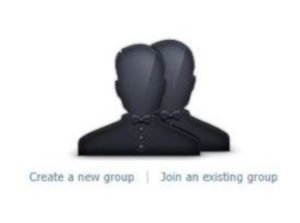
Les groupes Mailfence sont des espaces de collaboration de groupe qui permettent le partage des données avec d’autres utilisateurs. Avec les groupes, vous pourrez exploiter le plein potentiel de Mailfence !
Le partage se fait de deux façons :
- Partage au moyen de l’espace du groupe : Documents de groupe, Calendrier de groupe, etc. Tous les membres du groupe ont accès à cet espace commun.
- Partage de votre espace privé : Cela ne peut être fait qu’avec votre Boîte aux lettres et le Calendrier qui peuvent être partagés avec les membres d’un groupe sélectionné.
Appartenir à un groupe vous permet de :
- voir la Boîte aux lettres partagée.
- voir les contacts du groupe.
- afficher les plages horaires déjà réservées (mais pas les détails de l’événement) dans l’agenda des membres du groupe.
- partager publiquement le calendrier du groupe au moyen d’un « lien d’accès public ».
- voir toutes les données partagées dans les espaces du groupe.
- partager publiquement vos Documents au moyen d’un « lien d’accès public ».
- chatter avec les membres du groupe avec la messagerie instantanée et voir s’ils sont en ligne.
- Envoyer des documents vers le dossier d’un membre du groupe.
Gardez en tête que les données suivantes de vos données personnelles sont affichées aux membres : vos nom, prénom, organisation, adresse e-mail et photo.
Comment créer les Groupes Mailfence ?
Étape 1 : créer le groupe
- Allez dans « Paramètres« .
- Cliquez sur « Groupes » dans la colonne de gauche (en bas de l’écran).
- Cliquez sur « Créer un nouveau groupe« .
- Choisissez un nom de groupe explicite. Ce nom doit être unique.
- Vous pouvez entrer une description, qui informera les membres sur l’objectif de ce groupe et/ou son contenu.
- Cliquez sur « Enregistrer« pour créer le groupe.
Ce n’est pas encore fini, car à ce stade, votre groupe n’a pas de membres et aucune donnée.
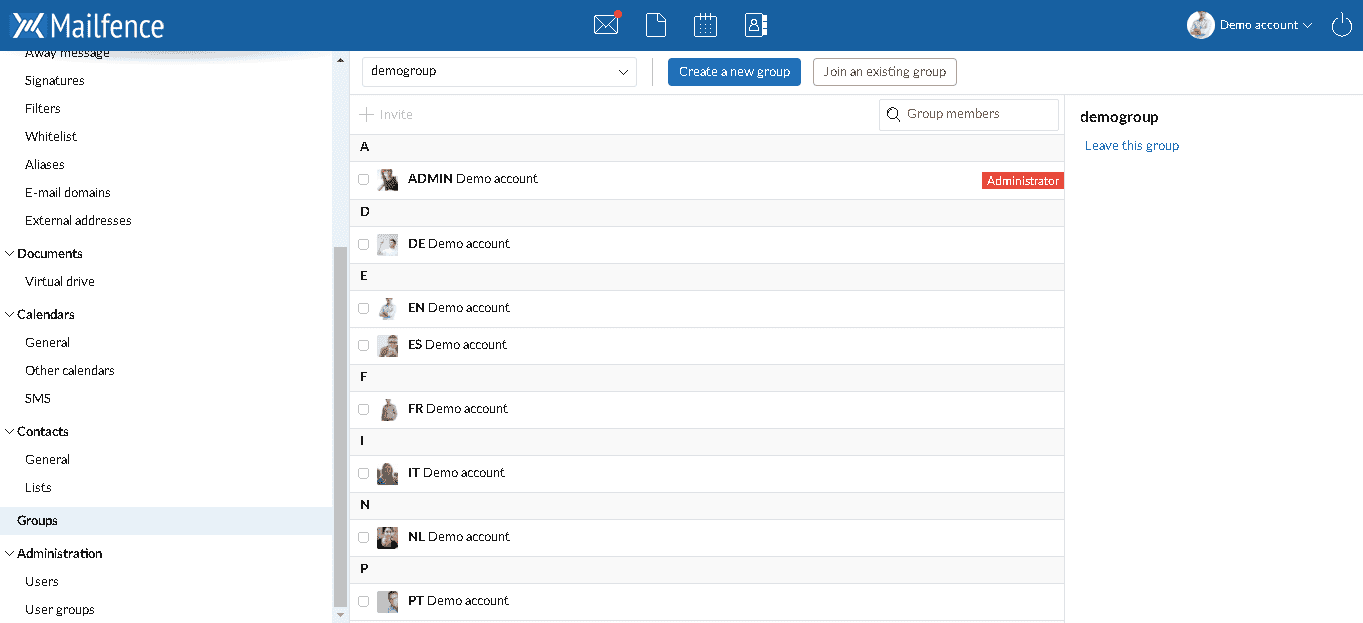
Étape 2 : inviter des membres
- Cliquez sur « Inviter.
- Sélectionnez les membres parmi les contacts : les membres de groupes existants, des contacts privés ou des contacts de groupe.
- Si les futurs membres ne figurent pas dans les contacts, les créer en cliquant sur « Créer un nouveau contact« .
- Les membres reçoivent une invitation par e-mail. Ils doivent accepter l’invitation à rejoindre le groupe.
- Les personnes qui ont accepté l’invitation apparaissent dans la liste des membres du groupe.
- Pour envoyer un rappel aux personnes qui n’ont pas répondu à l’invitation, rendez-vous dans la section des invitations en attente, et choisissez « renvoyer » dans les « Actions » pour cette personne.
Étape 3 : le contenu et les droits d’ accès
Créer le groupe mène à la création des outils du groupe, c’est à dire, ses propres Documents, Calendrier, Contacts , etc.
L’administrateur du groupe est le seul autorisé à ajouter des contenus aux outils de groupe à ce stade.
- Pour chaque outil, créez la structure de dossiers le cas échéant.
- Ajoutez des données au groupe.
- Les droits d’accès par défaut impliquent que les membres du groupe peuvent voir tous les dossiers et les données partagées dans le groupe, mais ils ne peuvent pas ajouter ou supprimer quoi que ce soit.
- Vous pouvez modifier cette valeur par défaut et configurer les droits d’accès en fonction de vos besoins. Vous trouverez une aide détaillée sur les droits d’accès dans notre aide en ligne.
Comment accéder à mes espaces de groupe Mailfence ?
Pour accéder à l’espace de vos Groupes Mailfence :
- Allez sur l’outil de votre choix: Calendrier, Documents, Contacts.
- Sélectionnez le nom du groupe dans le sélecteur de contexte, dont la valeur par défaut est « privé ».
- Vous pouvez maintenant voir toutes les données de groupe partagées avec tous les autres membres du groupe.
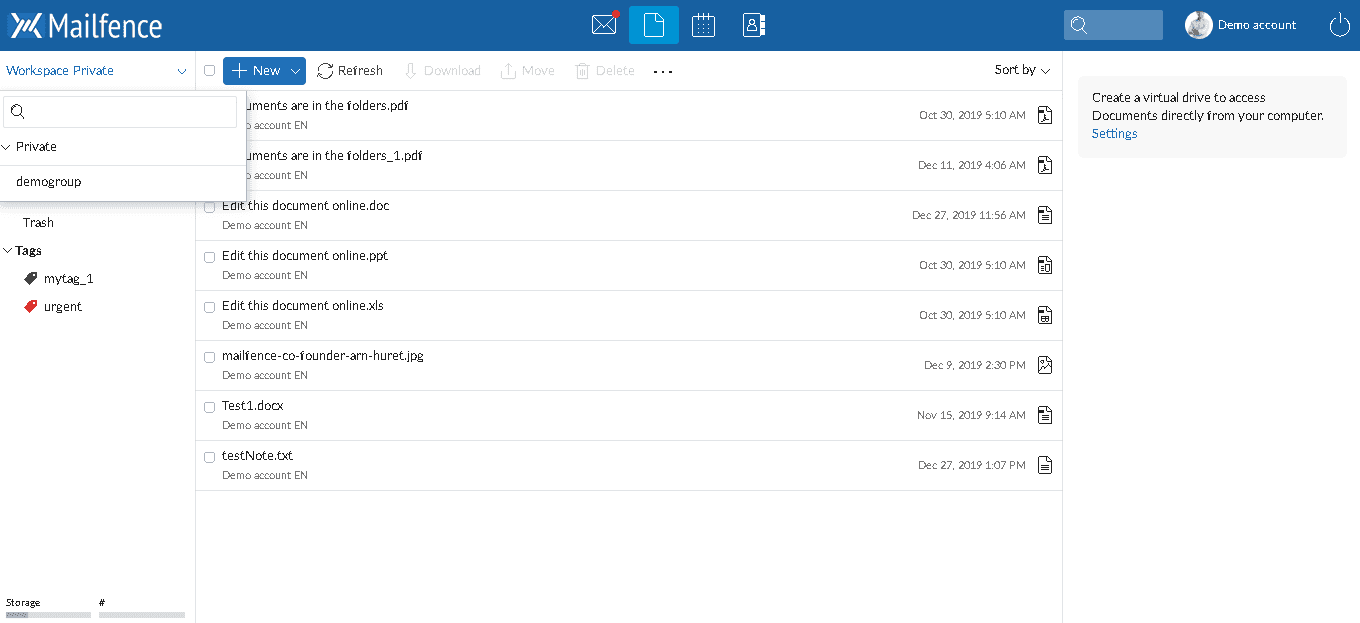
Présence et chat en groupe
Mailfence offre également la possibilité de discuter avec les autres membres du groupe. Cette fonctionnalité est basée sur le protocole Jabber / XMPP.
Pour accéder à ce chat et à la liste des membres du groupe avec lesquels vous pouvez chatter, cliquez sur le petit point vert (client de chat) en bas à droite de l’écran, qui indique combien de membres du groupe sont en ligne comme vous.
Pour plus d’informations sur notre fonctionnalité de chat, ses possibilités et ses limites, veuillez consulter notre aide en ligne.
Joignez-vous à notre combat pour la vie privée en ligne et la liberté numérique (lien en anglais).



